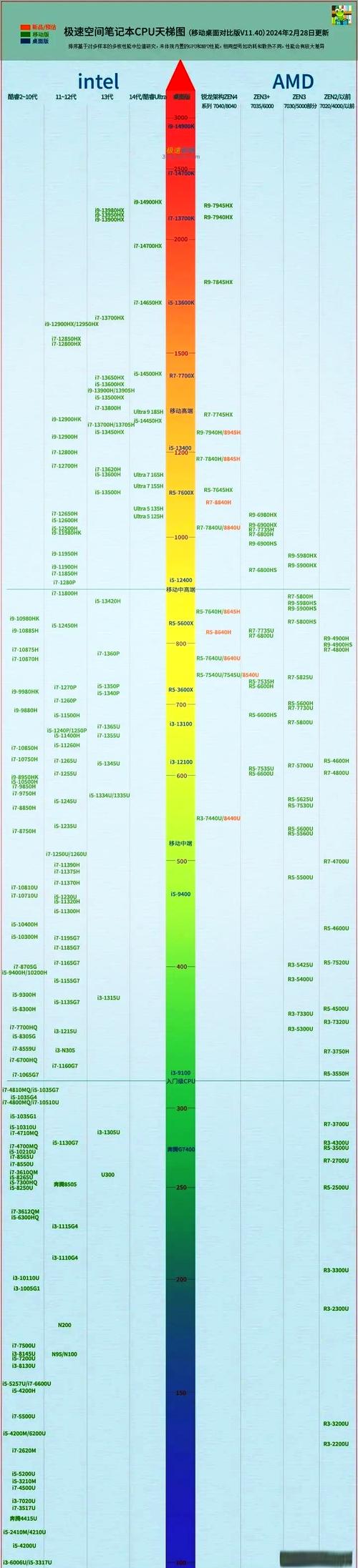七彩虹GTX1060显卡的安装对于打造一台性能卓越的电脑至关重要,它对电脑的图形处理性能和游戏体验有着直接的影响。下面,我会从准备工作入手,逐一详述安装七彩虹GTX1060显卡的各个步骤。
准备材料

在安装七彩虹GTX1060显卡之前,必须准备好所有必需的物品。首先,要确保显卡本身完好无损,配件齐全。其次,需要准备一把螺丝刀,要选择适合电脑主机型号的尺寸。同时,别忘了导热硅脂,它能帮助显卡有效散热。最后,要准备一条电源线,确保主机电源足够,以便连接显卡,为显卡的正常运行打下良好的硬件基础。

为了确保安装过程顺利进行,建议您提前在电脑上获取显卡驱动程序的合适版本。您可以访问七彩虹的官方网站,依据显卡型号和电脑系统选择合适的驱动进行下载。将下载的安装文件妥善保存在指定文件夹中,待显卡安装完毕后,您便可以轻松地安装驱动程序,从而使显卡迅速达到最佳工作状态。
主机断电

在安装之前,务必确保主机彻底断电。首先,关闭电脑操作系统,接着持续按住主机电源按钮,直到电脑显示屏完全变暗。随后,将主机背面的电源线插头拔掉。这一环节至关重要,它不仅能有效避免安装过程中触电伤害,还能防止静电或电流对显卡造成损害。
将主机移至一个既平稳又干燥的位置进行放置,最好是在木质或塑料材质的桌面上进行操作。应尽量避免在金属表面或易产生静电的物质上进行工作,以降低静电对显卡可能造成的损害,从而保障硬件在安装过程中的安全。
打开主机

拧下主机机箱后侧的螺丝,这些螺丝通常位于两侧靠后的区域,数量大约在2到4颗之间。在取下侧盖时需谨慎,因为部分侧盖可能通过卡扣固定,打开时需仔细查看连接处,轻轻按或滑开卡扣,然后取下侧盖,以便显露主机内部结构,便于接下来的安装步骤。

主机内部灰尘的清理不容忽视。我们应采用小型吸尘器或压缩空气罐来清除灰尘,尤其是主板插槽周边的部位。灰尘的存在不仅会妨碍显卡与主板的良好接触,还可能对散热造成不良影响。因此,确保主机内部清洁是确保安装过程顺畅和显卡稳定运行的基础。
安装显卡

在主板上搜寻PCI-E接口,它通常是最长且色彩鲜明的接口。仔细观察显卡的金手指以及插槽内部,确认无异物或损坏。将显卡金手指垂直对准PCI-E插槽,轻轻施加压力,直至显卡完全嵌入插槽。此时,插槽两侧的卡扣会自动锁定,确保显卡与主板连接牢固。
若显卡需求额外电力支持,需在主机电源上寻找与显卡接口相匹配的电源线。一般而言,七彩虹GTX1060显卡需要6PIN或8PIN的供电接口,将电源线正确插入显卡的供电端口,并确保连接既紧密又牢固,这样才能保证显卡获得充足的电力供应。
固定显卡

用螺丝刀将显卡挡板上的螺丝拧紧,确保显卡稳固地安装在主机机箱内。这样做可以防止显卡在使用过程中因震动或移动而脱落。拧螺丝时要注意力度适中,以免对显卡或机箱造成损害。

请认真核对显卡、主板和电源的连接情况,确保它们被正确插拔。同时,整理机箱内部的电线,用扎带将它们扎成束,以防电线覆盖显卡的散热孔,这样可以确保散热效果良好,并保障显卡的稳定运行。
安装驱动

开启电脑,接通电源,轻触主机上的电源开关启动操作系统。系统一旦启动,可能会发现屏幕上显示的分辨率不对或色彩失真,这种情况通常是因为显卡驱动尚未安装。这时,应当找到先前下载的驱动安装包,双击执行,依照安装向导的指示进行操作。
在安装时,务必认真阅读那些协议内容,并且勾选上同意的选项。接着,挑选一个恰当的安装位置,若能的话,还是推荐使用系统默认的路径,这样便于后续的管理。完成安装后,记得重启一下电脑,以确保驱动程序能够生效。然后,在桌面上点击鼠标右键,选择“显示设置”,检查一下显示分辨率等设置是否可以正常调整,以此来确认显卡驱动是否已经成功安装。
在安装七彩虹GTX1060显卡的过程中,你是否遇到了什么困难?请你点赞、转发这篇文章,并在评论区留下你的心得体会,让我们一起交流。